Os atalhos de teclado economizam muito tempo, desde que você saiba que eles estão lá. O Ubuntu possui recursos rápidos de teclado que facilitam a transição entre tarefas e a interação com qualquer janela.
Como em qualquer atalhos de teclado ou tecla de atalho, eles levam tempo para aprender. Mas eles normalmente tornam seu fluxo de trabalho mais eficiente e agradável.
Aqui estão 10 dos atalhos de teclado mais populares do Ubuntu e por que eles são tão legais.
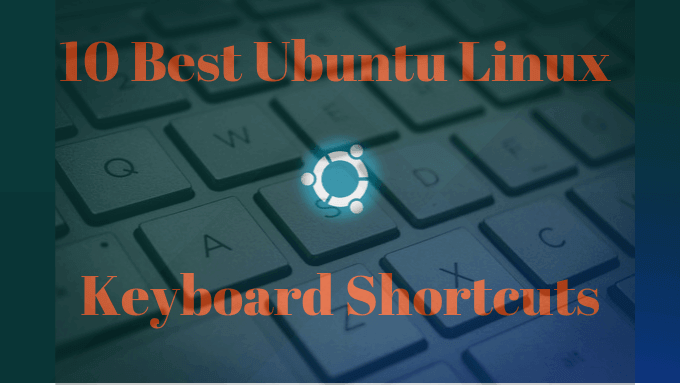
O Super Tecla
Você encontrará a tecla Super no teclado à esquerda da barra de espaço entre as teclas Ctrle Alt. Também é chamada de chave do Windows. Alguns teclados possuem dois.
Clicar na tecla Superexibirá uma visão geral das Atividades. Essa chave mostra todos os aplicativos que você está executando no seu computador.

Você também pode procurar por:
In_content_1 all: [300x250] / dfp: [640x360]->Veja quais aplicativos Estão instalados no seu sistema
Pode haver momentos em que você deseja ver todos os aplicativos que estão instalados no seu sistema (não apenas aqueles que estão em execução).
A maneira mais rápida é usar o atalho Super + A. A captura de tela abaixo mostra como você também pode procurar aplicativos.
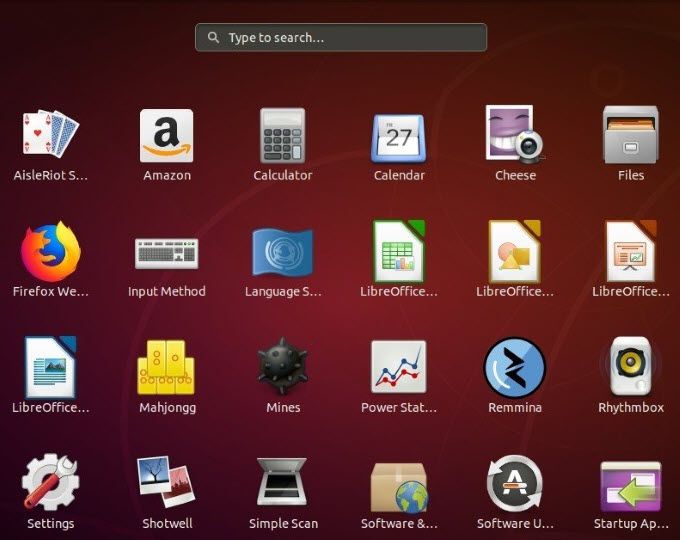
Minimize aplicativos e mostre sua área de trabalho
Se você estiver distraído com a confusão de áreas de trabalho ao tentar fazer algo, use o atalho de teclado do Ubuntu Super + D.
Em vez de clicar ou minimizar as janelas abertas, mostre apenas sua área de trabalho.
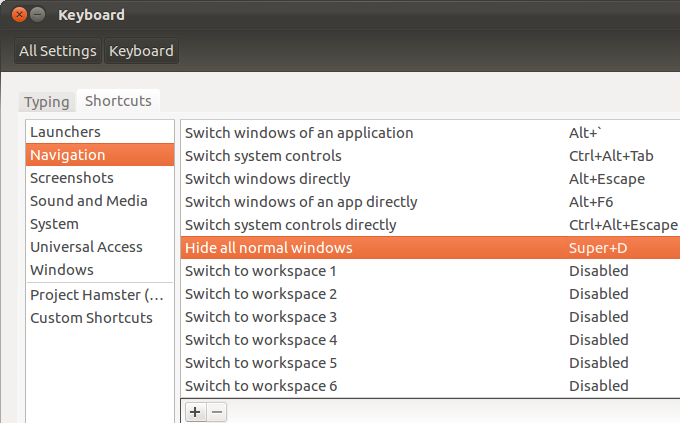
Para abrir todas as janelas de aplicativos em execução novamente, use o mesmo atalho Super+D.
Atalho do terminal do Ubuntu
Para abrir um novo terminal, use Ctrl + Alt + Tcomo um atalho.
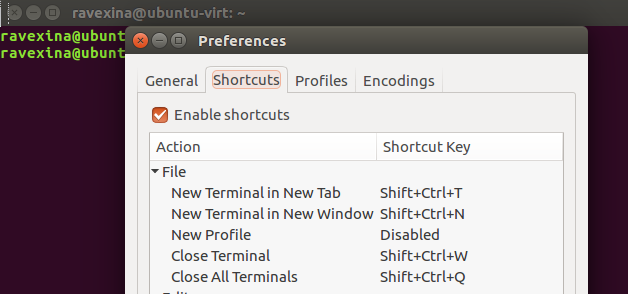
Pense o tempo todo em que você pode salvar as linhas de comando em execução com o mínimo esforço usando este atalho de teclado do Ubuntu, como:
Bloqueie sua tela
Por motivos de segurança, é um boa ideia bloquear seu computador quando você estiver longe dele. O bloqueio da tela não interrompe nenhum processo ou aplicativo que você esteja executando.
Em vez disso, eles continuarão sendo executados atrás da tela bloqueada. Para desbloqueá-lo, você precisará digitar sua senha.
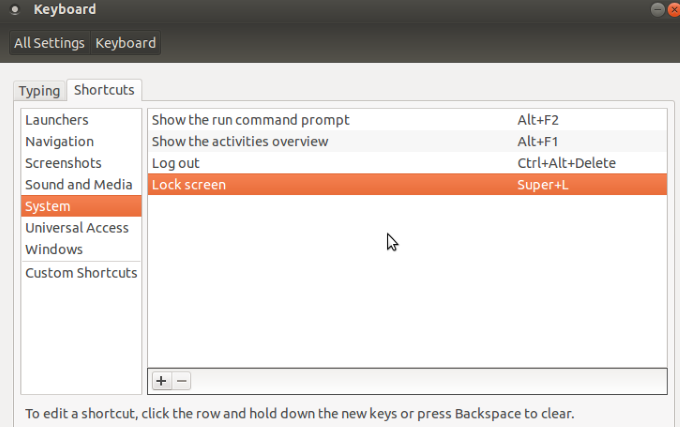
Use o Super + Latalho para bloquear a tela rapidamente. Alguns sistemas também usam Ctrl + Alt + L.
Se você se esquecer de bloquear sua tela, poderá configurá-la para bloquear automaticamente quando não estiver em uso.
Efetuar logout ou saída
Se você estiver usando o Ubuntu com vários usuários e precisar alternar entre eles, uma maneira é sair da sua sessão. A maneira mais rápida de sair é usar o atalho Ctrl+D.
Lembre-se de que o logout encerrará todas as sessões e aplicativos que você estiver usando. Se você não quer perder o que está trabalhando, mude de usuário sem sair.
Clique no menu do sistema na barra superior e selecione o nome do usuário. Ou, você pode criar um atalho personalizado.
Você pode aprender mais sobre como configurar atalhos de teclado personalizados do Ubuntu aqui.
Atalhos de pastas
Criando é fácil usar uma nova pasta usando o atalho Ctrl + Shift.
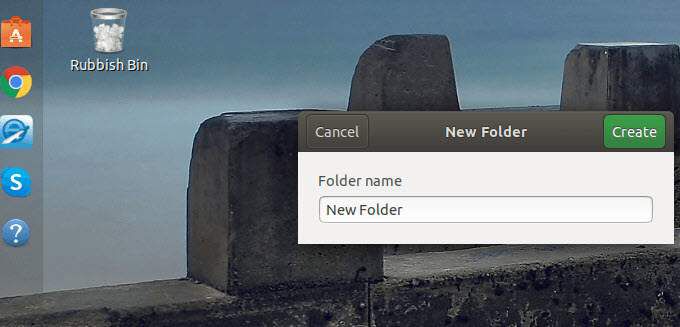
Para ver as propriedades de qualquer uma das suas pastas, selecione a pasta e use o atalho Alt + Enter.
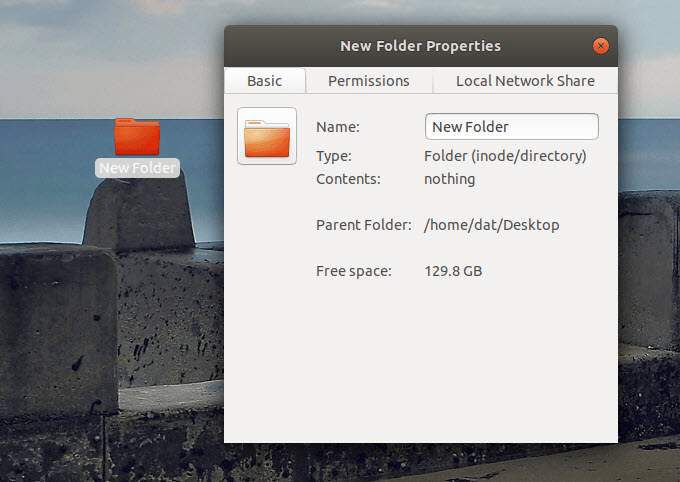
Se você deseja renomear uma pasta, selecione-a e pressione f2, digite o novo nome que deseja usar.
Alterne entre aplicativos
Ao executar mais de um aplicativo em por vez, para alternar entre eles, use a combinação de teclas de atalho Alt + Tabou Super + Tab.
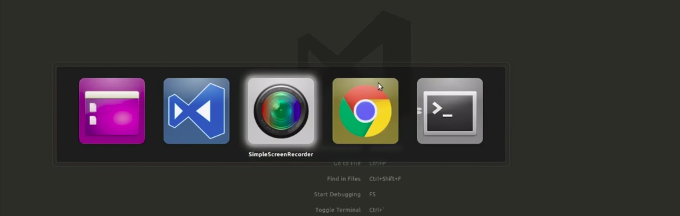
Mantenha pressionada a tecla Supere continue pressionando a guia até y ou encontre o aplicativo que deseja usar. Solte as duas teclas quando a encontrar.
O padrão do alternador de aplicativos é mover da esquerda para a direita. Se você preferir mover os aplicativos da direita para a esquerda, use o atalho Super + Shift + Tab.
A tecla Altpode ser usada em vez da tecla Superpara executar a mesma tarefa.
Bandeja de notificação
As distribuições Linux como o GNOME têm uma bandeja de notificação para várias atividades e sistemas. É também aqui que o calendário do sistema está localizado.
Use o atalho de teclado Super + Mpara abrir a área de notificação.
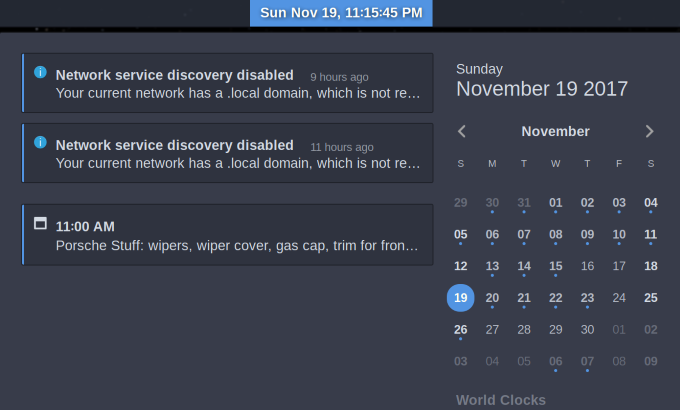
Use as mesmas teclas para fechar a bandeja.
Execute um comando rápido
Para os usuários do Ubuntu que não desejam abrir um terminal, use Alt + F2em vez de executar um comando rápido.
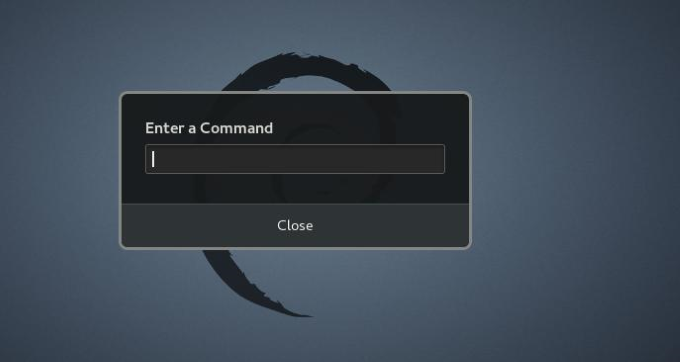
Se você estiver usando aplicativos que possam só pode ser executado no terminal, isso é especialmente útil.
O uso dos atalhos de teclado do Ubuntu pode aumentar a produtividade e aumentar a eficiência. Saber quais combinações de teclas pressionarão as ações que você deseja executar economizará muito tempo.